查看Excel表有多少列的核心方法包括:使用快捷键、使用名称框、使用VBA代码、使用公式。 其中,使用快捷键是最简单直接的方法。具体操作如下:打开Excel表格,按下Ctrl + 右箭头键,这将使光标移动到最右侧的非空列,接着查看列标即可知道有多少列。
一、使用快捷键
快捷键是查看Excel表格列数的最简单方法之一。通过快捷键,用户可以迅速导航至表格的边界,了解表格的总列数。
1、Ctrl + 右箭头键
按下Ctrl键的同时按下右箭头键,可以快速跳转到表格中最后一个有内容的单元格所在的列。此方法适用于数据量不大且数据较为连续的表格。
2、Ctrl + Shift + 右箭头键
按下Ctrl键和Shift键的同时按下右箭头键,可以选中从当前单元格到最后一个有内容单元格的所有单元格。这有助于快速了解表格的列范围。
二、使用名称框
名称框位于Excel界面的左上角,显示当前选中单元格的地址。通过名称框,可以快速确定当前单元格的位置,从而得知表格的总列数。
1、导航到最后一列
点击名称框,输入一个大致的列地址(如XFD1),按下Enter键。如果Excel未跳转到指定单元格,则说明表格并未包含这么多列。然后逐步减少列地址,直到找到实际的最后一列。
2、查看名称框显示
当光标移动到表格的最后一列时,名称框会显示当前单元格的地址。通过观察地址中的列标,可以快速确定表格的总列数。
三、使用VBA代码
VBA(Visual Basic for Applications)是Excel的编程语言,通过编写简单的代码,可以自动计算表格的列数。这种方法适用于需要频繁查看表格列数的用户。
1、打开VBA编辑器
按下Alt + F11键,打开VBA编辑器。在编辑器中,选择插入模块,创建一个新的模块。
2、编写代码
在新模块中,输入以下代码:
Sub CountColumns()
Dim ws As Worksheet
Set ws = ActiveSheet
MsgBox "Total columns: " & ws.UsedRange.Columns.Count
End Sub
此代码会弹出一个消息框,显示当前工作表中使用的总列数。
3、运行代码
关闭VBA编辑器,返回Excel。在开发工具选项卡中,点击宏,选择CountColumns宏并运行。消息框将显示表格的总列数。
四、使用公式
Excel公式可以自动计算表格的列数,适用于不需要编程知识的用户。通过简单的公式,可以轻松得知表格的总列数。
1、使用COLUMNS函数
COLUMNS函数用于计算给定范围内的列数。在任意单元格中输入以下公式:
=COLUMNS(A1:Z1)
此公式会返回范围A1:Z1内的列数。通过调整范围,可以计算不同区域的列数。
2、使用MATCH函数
MATCH函数用于查找特定值在范围中的位置。通过结合MATCH函数和COLUMN函数,可以计算表格的总列数。在任意单元格中输入以下公式:
=MATCH("*",1:1,-1)
此公式会返回第1行中最后一个非空单元格的列号,从而确定表格的总列数。
五、使用Excel功能区
Excel功能区提供了丰富的工具,可以帮助用户快速查看表格的列数。通过使用功能区中的选项,可以轻松管理和分析表格数据。
1、使用筛选功能
通过应用筛选功能,可以快速查看表格中的数据范围,从而确定表格的总列数。在功能区中,选择数据选项卡,点击筛选按钮,应用筛选功能。
2、使用表格工具
Excel提供了强大的表格工具,可以自动管理表格数据。在功能区中,选择插入选项卡,点击表格按钮,创建一个新的表格。Excel会自动扩展表格范围,显示表格的总列数。
六、使用第三方工具
除了Excel本身的功能外,还有许多第三方工具可以帮助用户查看表格的列数。这些工具通常提供更丰富的功能和更友好的用户界面。
1、使用数据分析工具
许多数据分析工具(如Tableau、Power BI)可以直接导入Excel表格,并提供详细的数据分析报告。通过这些工具,可以轻松查看表格的列数和其他关键信息。
2、使用Excel插件
Excel插件是扩展Excel功能的一种方式。通过安装适当的插件,可以获得更多的功能和更高的效率。例如,Kutools for Excel是一款流行的Excel插件,提供了丰富的工具和功能,可以帮助用户快速查看表格的列数。
七、总结
查看Excel表有多少列的方法多种多样,每种方法都有其优缺点。使用快捷键是最直接的方法,适合快速查看;使用名称框可以精确定位,适合细致检查;使用VBA代码适用于需要自动化操作的用户;使用公式则是最灵活的方法,适合不需要编程知识的用户。无论选择哪种方法,都可以根据具体需求来确定最合适的解决方案。
相关问答FAQs:
1. 如何确定 Excel 表格有多少列?
问题: 我怎样才能知道 Excel 表格中有多少列?
回答: 要查看 Excel 表格中的列数,可以将光标移动到表格的最右边,然后查看列标的字母。例如,如果最右边的列标是 "D",那么表格就有4列。
2. 我怎样才能快速计算 Excel 表格的列数?
问题: 我需要迅速确定 Excel 表格中的列数,请问有什么方法吗?
回答: 你可以使用 Excel 的函数来计算表格的列数。例如,使用 COUNTA 函数可以统计非空单元格的数量,从而得知表格中的列数。你可以在一个空单元格中输入 "=COUNTA(1:1)",然后按下回车键即可得到列数。
3. 如何在 Excel 表格中显示列数?
问题: 我希望在 Excel 表格中显示当前的列数,有什么方法可以实现吗?
回答: 你可以在 Excel 表格的标题行或任何其他适当的位置插入一个公式来显示列数。例如,你可以在某个单元格中输入 "=COLUMN()",然后按下回车键即可显示当前所在单元格的列数。你还可以将这个公式复制到其他单元格中,以便在整个表格中显示列数。
文章包含AI辅助创作,作者:Edit1,如若转载,请注明出处:https://docs.pingcode.com/baike/4521806